Преузмите и инсталирајте управљачке програме за Леново Г500 лаптоп
Инсталирани управљачки програми помажу свим уређајима вашег лаптопа да међусобно интеракцију правилно. Поред тога, избјегава се појава различитих грешака и повећава продуктивност саме опреме. Данас ћемо вам рећи о методима преузимања и инсталирања управљачких програма за лаптоп Леново Г500.
Садржај
Како пронаћи драјвере за Нотебоок Леново Г500
Да бисте остварили задатак, можете користити различите методе. Сваки од њих је ефективан на свој начин и може се примијенити у свакој датој ситуацији. Предлажемо вам да прочитате више о свакој од ових метода.
Метод 1: Службени извор произвођача
Да бисмо користили овај метод, потребно је да се обратимо службеном Леново веб сајту за помоћ. Овде ћемо тражити драјвере за Г500 лаптоп. Редослед акција за вас треба да буде следећи:
- Идемо самостално или путем следећег линка службена веб страница компаније Леново .
- У заглављу локације видећете четири секције. Потребан нам је одељак "Подршка" . Кликните на његово име.
- Као резултат, падајући мени се појављује испод. Садржи подсекције групе "Подршка" . Идите на поднаслов "Ажурирај управљачке програме" .
- У центру странице која се отвори, наћи ћете поље за претрагу на страници. У овој линији за претраживање морате унети име модела лаптопа -
G500. Када унесете одређену вредност, испод ћете видети појављени мени са резултатима претраге који одговарају вашем упиту. Из прве руке из овог падајућег менија изаберите. - Након тога ће се отворити страница подршке за нотебоок рачунаре Г500. На овој страници можете видети разне документе за лаптоп, инструкције и тако даље. Поред тога, постоји и део са софтвером за овај модел. Да бисте ишли на њега, морате кликнути на линију "Возачи и софтвер" на врху странице.
- Као што смо већ поменули, овај одељак садржи све управљачке програме за Леново Г500 преносни рачунар. Препоручујемо да прво одредите верзију оперативног система и његову дубину битова у одговарајућем падајућем менију пре него што одаберете прави управљачки програм. Ово ће са листе софтвера уклонити оне управљачке програме који нису погодни за ваш оперативни систем.
- Сада можете бити сигурни да ће сви преузели софтвер бити компатибилни са вашим системом. Да бисте брже пронашли софтвер, можете одредити категорију уређаја за који је потребан управљачки програм. Такође можете то урадити у посебном извлачном менију.
- Ако категорија није изабрана, тада ће се приказати апсолутно сви расположиви драјвери. Слично томе, далеко је погодно за свакога да тражи одређени софтвер. У сваком случају, супротно имену сваког софтвера видећете информације о величини инсталационог фајла, верзији управљачког програма и датуму његовог отпуштања. Поред тога, сваки софтвер има дугме у облику плаве стрелице која је упадљива. Кликом на њега почете да преузимате изабрани софтвер.
- Једноставно морате чекати мало док се датотеке за инсталацију управљачког програма скидају на лаптоп. Након тога морате их покренути и инсталирати софтвер. Да бисте то урадили, једноставно пратите упутства и савјете који су присутни у сваком прозору инсталатера.
- Слично томе, потребно је да преузмете и инсталирате сав софтвер за Леново Г500.
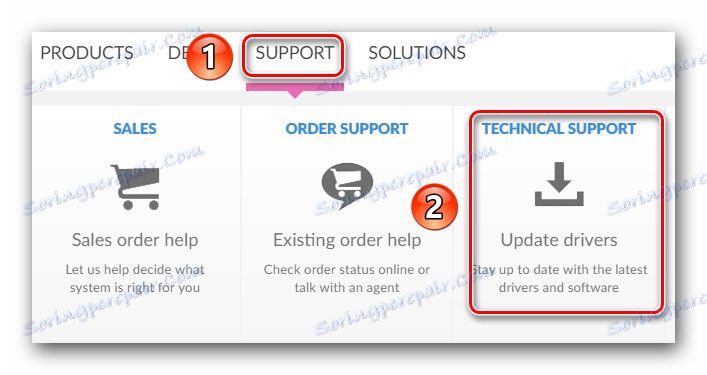
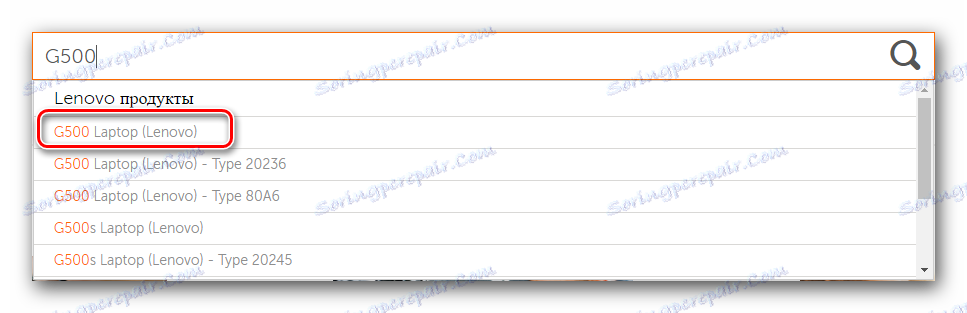



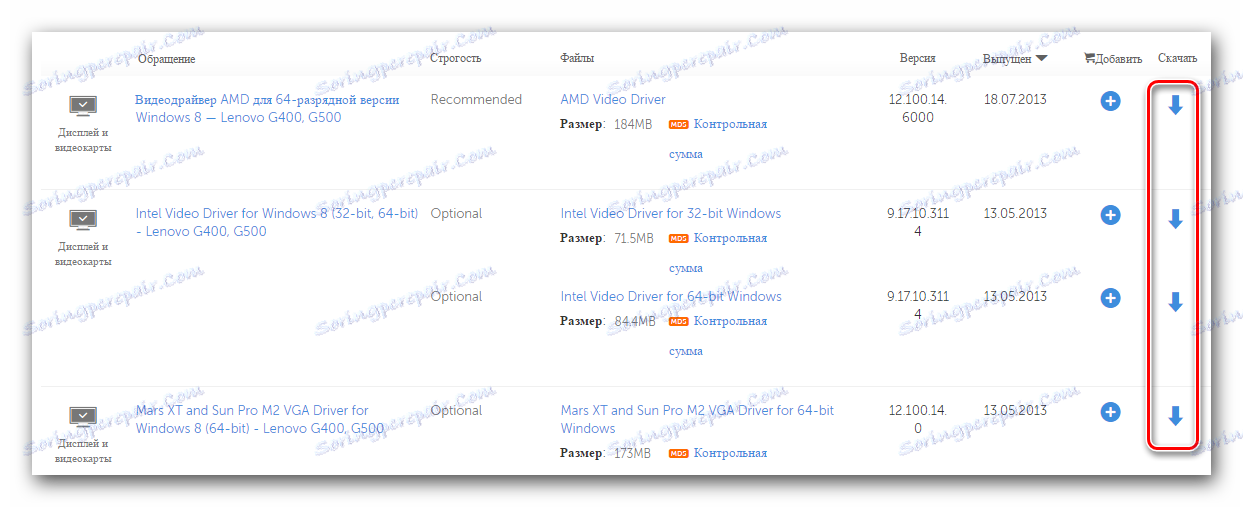
Имајте на уму да је описани метод најпоузданији, пошто сви софтвери пружају директно произвођачи производа. Ово обезбеђује потпуну компатибилност софтвера и нема малвера. Али изван тога, постоји и неколико других метода које ће вам такође помоћи у инсталирању управљачких програма.
Метод 2: Леново Онлине Сервице
Ова онлајн услуга је креирана посебно за ажурирање софтверских производа компаније Леново. Аутоматски ће одредити листу софтвера који желите инсталирати. Ево шта треба да урадите за ово:
- Идемо страницу за преузимање софтвера за лаптоп Г500.
- На врху странице ћете пронаћи блок приказан на екрану. У овом блока морате кликнути на дугме "Старт сцаннинг" .
- Након тога, отвориће се посебна страница на којој ће се приказати резултат прелиминарне провере. Ова провера ће утврдити да ли имате инсталиране додатне услужне програме који су потребни за исправно скенирање вашег система.
- Леново сервисни мост је један од ових услужних програма. Највероватније ће ЛСБ бити одсутан од вас. У овом случају ћете видети прозор, као што је приказано на слици испод. У овом прозору потребно је кликнути на дугме "Агрее" да бисте почели преузимати Леново Сервице Бридге на лаптоп.
- Сачекамо док се датотека не преузме, а затим покрените инсталатер.
- Затим морате инсталирати Леново сервисни мост. Сам процес је врло једноставан, тако да га детаљно не детаљно објашњавамо. Чак и корисник новинског рачунара може се носити са инсталацијом.
- Пре почетка инсталације, можете видети прозор са сигурносном поруком. Ово је стандардна процедура која вас једноставно штити од покретања злонамјерног софтвера. У овом прозору морате кликнути на дугме "Покрени" или "Покрени" .
- Након инсталације ЛСБ програма, потребно је поново покренути почетну страницу за покретање софтвера за лаптоп Г500 и поново притисните тастер "Сцан Старт" .
- Током поновног скенирања, највероватније ћете видети следећи прозор.
- Каже да услужни програм ТхинкВантаге Систем Упдате (ТВСУ) није инсталиран на лаптопу. Да бисте решили ово, једноставно морате кликнути на дугме са именом "Инсталација" у прозору који се отвори. ТхинкВантаге Систем Упдате, као што је Леново сервисни мост, неопходно је да исправно скенира свој лаптоп за недостајући софтвер.
- Након што кликнете на горње дугме, процес преузимања датотека за инсталацију ће почети одмах. Напредак преузимања ће се приказати у посебном прозору који ће се појавити на екрану.
- Када се преузму потребне датотеке, помоћник ТВСУ ће бити инсталиран у позадини. То значи да током инсталације нећете видети поруке или прозоре на екрану.
- Након поновног покретања система, потребно је да се вратите на страницу за преузимање софтвера за лаптоп Л500 и поново покренете дугме за скенирање.
- Овај пут ћете видети напредак у скенирању вашег система на месту где је дугме било.
- Мораш чекати да заврши. Након тога, доле ће бити комплетан списак управљачких програма који недостају у вашем систему. Сваки софтвер са листе мора бити преузет и инсталиран на лаптопу.
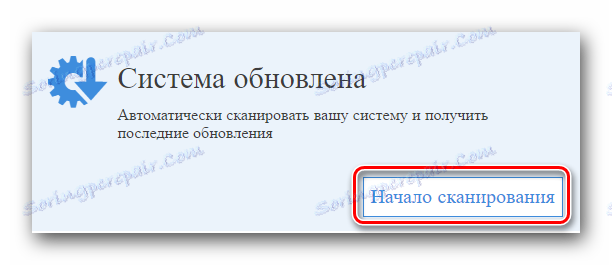
Имајте на уму да за овај метод није препоручљиво користити Едге претраживач , који долази са оперативним системом Виндовс 10 .
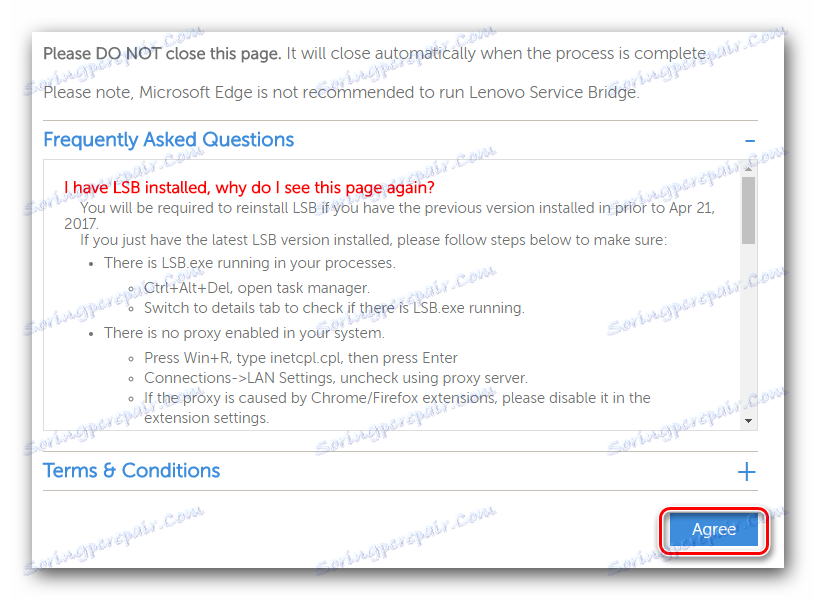
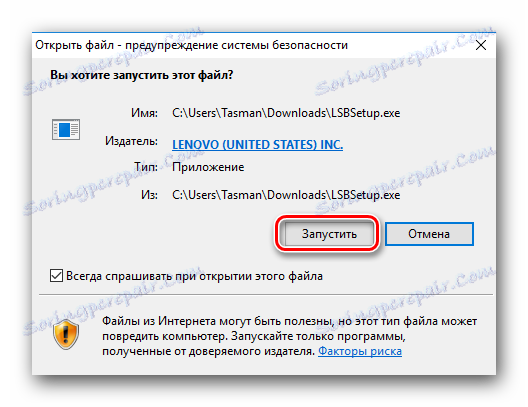
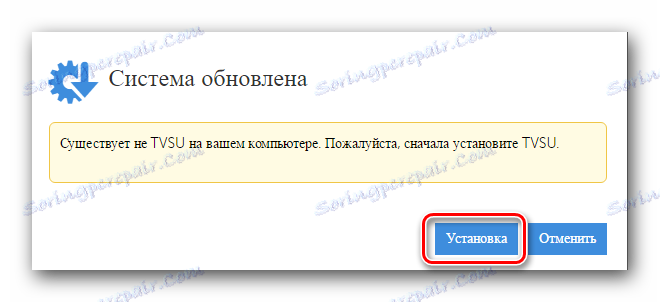

Када се заврши инсталација ТхинкВантаге системског ажурирања, систем ће се аутоматски покренути. Ово ће се догодити без одговарајућег упозорења. Зато саветујемо да приликом коришћења овог метода не радите са подацима који једноставно нестају када се ОС поново покрене.

Ово довршава описани метод. Ако вам је превише тешко, онда вам понудимо неколико других опција које ће вам помоћи да инсталирате софтвер на лаптопу Г500.
Метод 3: Ажурирање система ТхинкВантаге
Овај услужни програм је потребан не само за скенирање на мрежи, што смо описали у прошлом методу. ТхинкВантаге Систем Упдате се такође може користити као посебан алат за претраживање и инсталацију софтвера. Ево шта вам треба:
- Ако нисте инсталирали претходно ТхинкВантаге Систем Упдате, онда идите на наведену везу преузмите страницу ТхинкВантаге .
- На врху странице налазе се две везе које су означене на екрану. Прва веза ће преузети верзију програма за оперативне системе Виндовс 7, 8, 8.1 и 10. Друга ће бити погодна само за Виндовс 2000, КСП и Виста.
- Када се инсталирај датотека преузме, покрените је.
- Затим морате инсталирати услужни програм на вашем лаптопу. За то не треба много времена, а за то није потребно посебно знање.
- Након инсталације ТхинкВантаге Систем Упдате, покрените услужни програм из менија Старт .
- У главном прозору корисничког програма видећете поздрав и опис главних функција. Кликните на дугме "Следеће" у овом прозору.
- Највероватније ћете морати да ажурирате корисност. То ће бити назначено у следећој поруци. Кликните на "ОК" да започнете процес ажурирања.
- Пре него што се услужни програм ажурира, на екрану монитора ће се видети прозор с лиценцним уговором. Ако желите, прочитајте његове одредбе и кликните на дугме "ОК" да бисте наставили.
- Затим ћете аутоматски преузети и инсталирати исправке за Систем Упдате. Напредак ових акција биће приказан у посебном прозору.
- Када се ажурирање заврши, видећете одговарајућу поруку. Кликните на дугме "Затвори" у њему.
- Сада морате чекати неколико минута да би опција поново почела. Одмах након тога ваш систем ће бити тестиран за возаче. Ако се чек не покреће аутоматски, тада морате кликнути на дугме "Преузми нове надоградње" на левој страни корисничког програма.
- После тога ћете поново видети уговор о лиценци на екрану. Означимо линију, што значи да сте сагласни са одредбама споразума. Затим кликните на дугме "ОК" .
- Као резултат тога, у услужном програму ћете видети листу софтвера који желите инсталирати. Укупно ће бити три табулатора - "Цритицал Упдатес" , "Рецоммендед" и "Оптионал" . Морате одабрати картицу и означити у њему ажурирања која желите да инсталирате. Да бисте наставили процес, кликните на дугме "Следеће" .
- Сада почните да преузимате инсталацијске датотеке и директно инсталирате изабране управљачке програме.
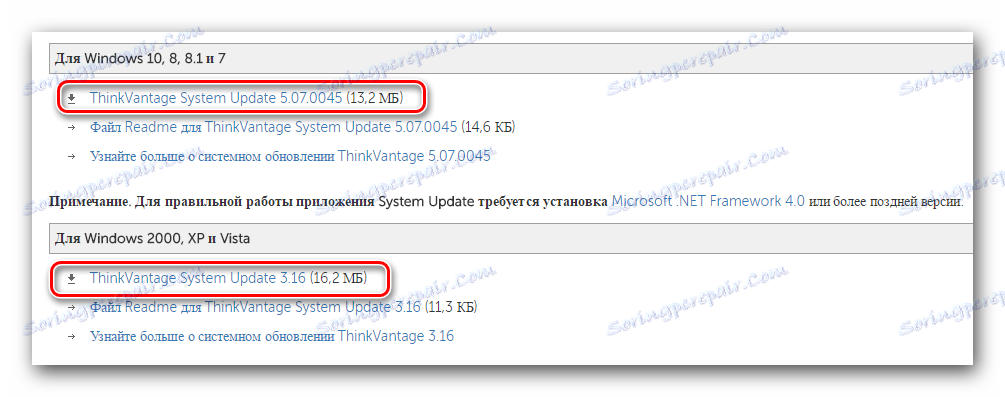
Имајте на уму да у ТхинкВантаге Систем Упдате функцији ради само Виндовс. Друге верзије оперативног система неће радити.
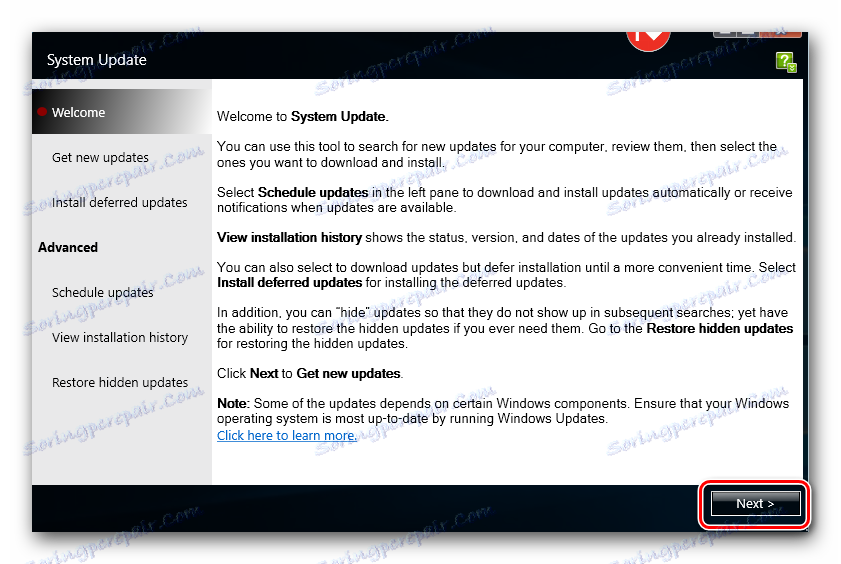

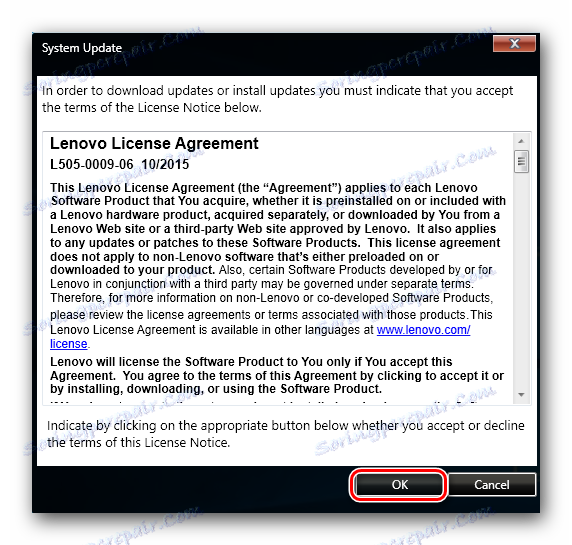
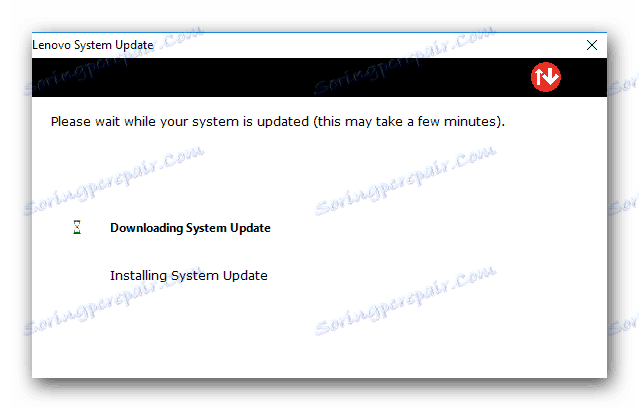
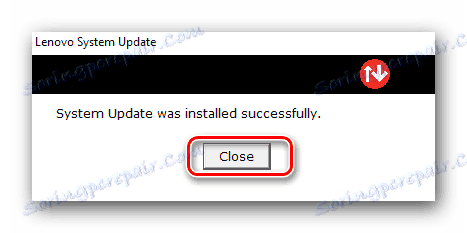
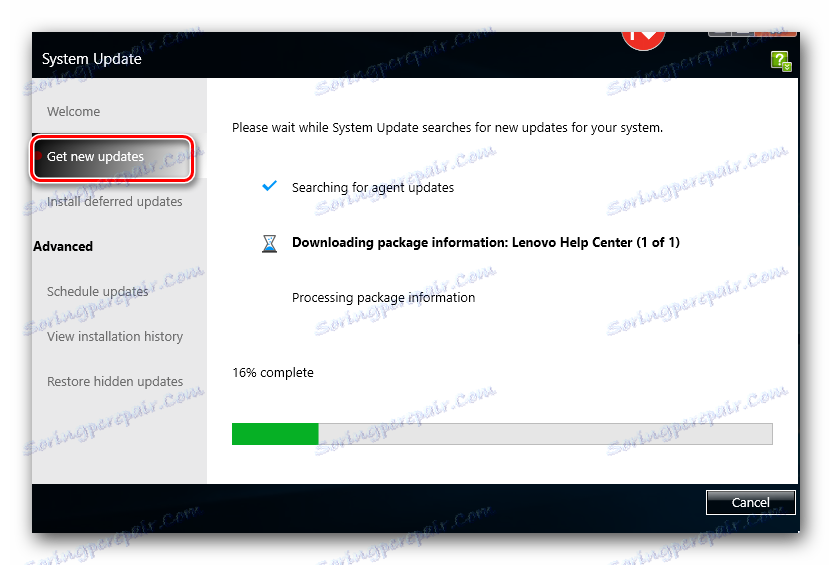
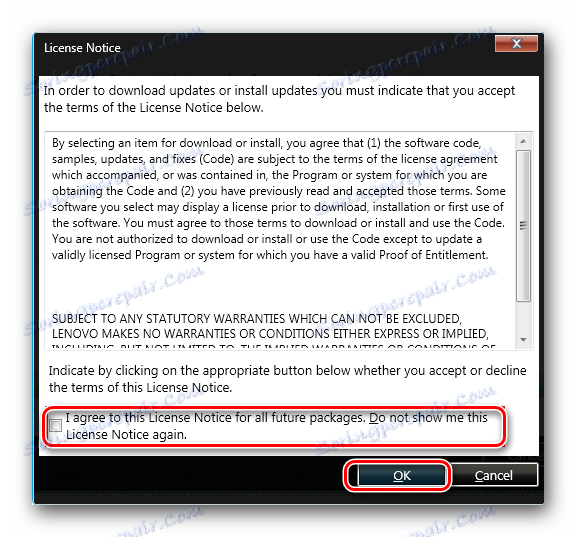
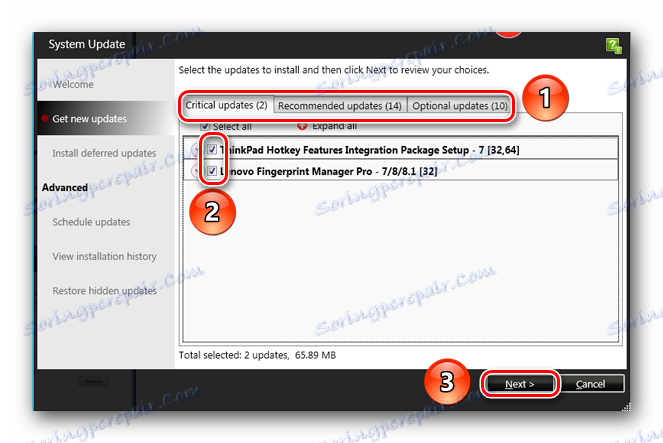
Ово довршава овај метод. Након инсталације, мораћете да затворите само услужни програм ТхинкВантаге Систем Упдате.
Метод 4: Заједнички програми за претраживање софтвера
На Интернету постоји много програма који омогућавају кориснику да пронађе, преузме и инсталира управљачке програме у готово аутоматском режиму. Један од ових програма ће бити потребан за коришћење овог метода. За оне који не знају који програм да бирају, припремили смо посебан преглед овог софтвера. Можда ћете након читања ријешити проблем са одабиром.
Прочитајте више: Најбољи програми за инсталирање драјвера
Најпопуларније је ДриверПацк Солутион . Ово је због сталних ажурирања софтвера и растуће базе подржаних уређаја. Ако никада нисте користили овај програм, прочитајте нашу лекцију. У њему ћете наћи детаљан водич за кориштење програма.
Лекција: Како ажурирати управљачки програм на рачунару користећи ДриверПацк Солутион
Метод 5: ИД хардвера
Сваки уређај који је повезан на лаптоп има свој идентификатор. Уз помоћ оваквог ИД-а, не можете идентификовати само опрему, већ и преузети софтвер за то. Најважнија ствар у овој методи је откривање вредности ИД-а. Након тога, потребно је да га примените на специјализоване сајтове који претражују софтвер преко ИД-а. О томе како сазнати идентификатор и шта је с њим, рекли смо у нашој посебној лекцији. У њему смо детаљно описали овај метод. Због тога препоручујемо да идете на доленаведени линк и једноставно прочитате.
Лекција: Претраживање возача по ИД-у хардвера
Метод 6: алатка за претрагу управљачког програма Виндовс
Подразумевано, свака верзија оперативног система Виндовс укључује стандардну алатку за претраживање софтвера. Уз то можете покушати инсталирати управљачки програм за било који уређај. Рекли смо "пробати" са разлогом. Чињеница је да у неким случајевима ова опција не даје позитивне резултате. У таквим случајевима, боље је користити било који други метод описан у овом чланку. Сада наставите да описујете овај метод.
- Истовремено притисните тастере "Виндовс" и "Р" на тастатури лаптопа.
- Покренули бисте "Рун" утилити. У једној линији овог услужног програма унесите вредност
devmgmt.mscи кликните на дугме "ОК" у истом прозору. - Ове акције покреће "Управљач уређајима" . Поред тога, постоји и неколико других начина за помоћ у отварању овог дела система.
- На листи опреме морате пронаћи онај за који вам је потребан возач. На име такве опреме кликните десним тастером миша и у менију који се појави, кликните на линију "Ажурирај управљачке програме" .
- Алат за претрагу софтвера ће почети. Од вас ће бити затражено да изаберете између две врсте претраге - "Аутоматски" или "Ручно" . Саветујемо вам да одаберете прву опцију. Ово ће омогућити самом систему да пронађе прави софтвер на Интернету без ваше интервенције.
- У случају успешног претраживања, пронађени управљачки програми ће бити инсталирани одмах.
- На крају ћете видети последњи прозор. То ће показати резултат претраге и инсталације. Подсећамо вас да је и позитиван и негативан.
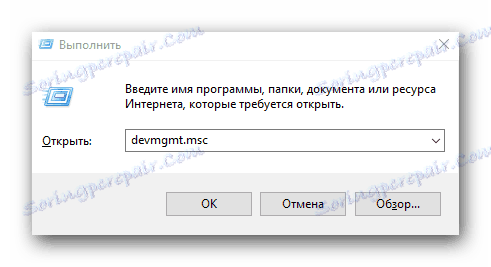
Лекција: Отворите "Управљач уређајима"
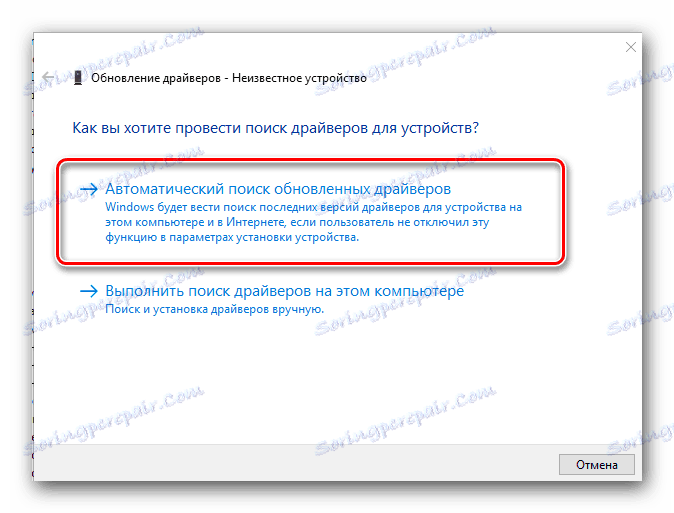

Овај чланак је дошао до краја. Описали смо све методе које омогућавају без посебних знања и вештина да инсталирају сав софтвер на вашем Леново Г500 лаптоп рачунару. Запамтите да за стабилан рад лаптопа не морате само да инсталирате управљачке програме, већ и да проверите да ли су ажуриране за њих.